ネトセツでは個別で相談を無料で受け付けています。
記事を読んでも悩みが解決できない場合、ネット通信・回線を良いもの&費用を安くしたい場合など、どこに相談したらいいか迷っている方は直接ネトセツへ気軽にご相談ください。
公式LINEから相談 ▶ LINE@
SNSから相談 ▶ X(旧Twitter)DMにて
問い合わせが多くて返信が遅くなる場合もありますが、その時はごめんなさい。
記事を読んでも悩みが解決できない場合、ネット通信・回線を良いもの&費用を安くしたい場合など、どこに相談したらいいか迷っている方は直接ネトセツへ気軽にご相談ください。
公式LINEから相談 ▶ LINE@
SNSから相談 ▶ X(旧Twitter)DMにて
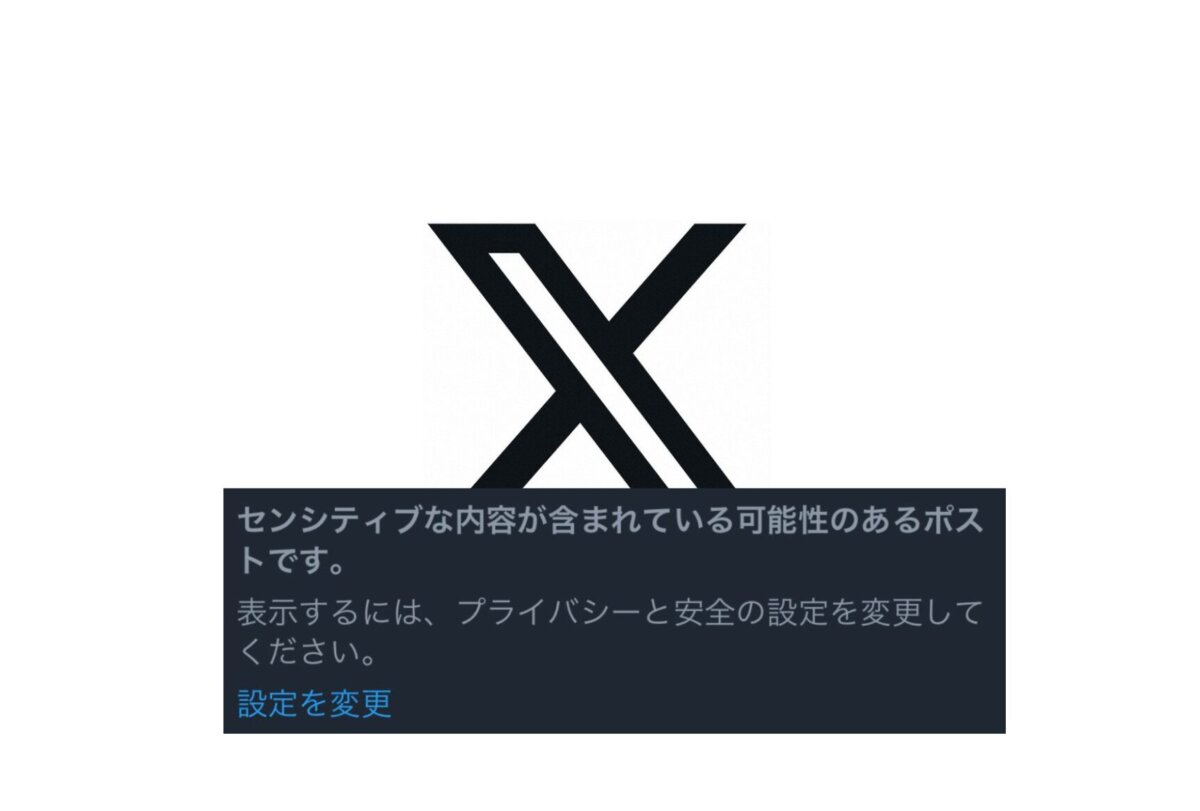
X(旧Twitter)見ていると誰かのポストやコメントに対して「センシティブな内容が含まれている可能性のあるポストです。」と表示され見れないことがあります。
またiPhone版では公式のXアプリ上でもこの設定を解除することができず、ブラウザを開き該当のXアカウントでログインしこの設定を変更する必要があります。
この流れについて以下の手順で設定を変更して開くことができます。
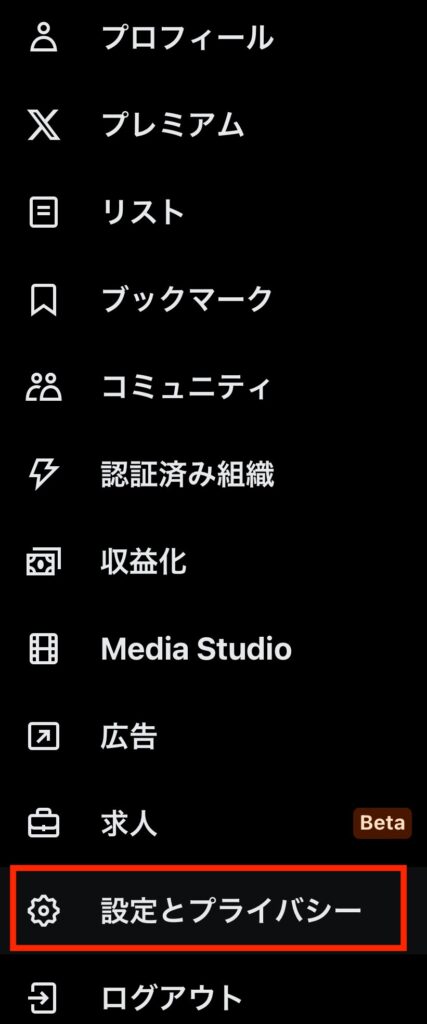
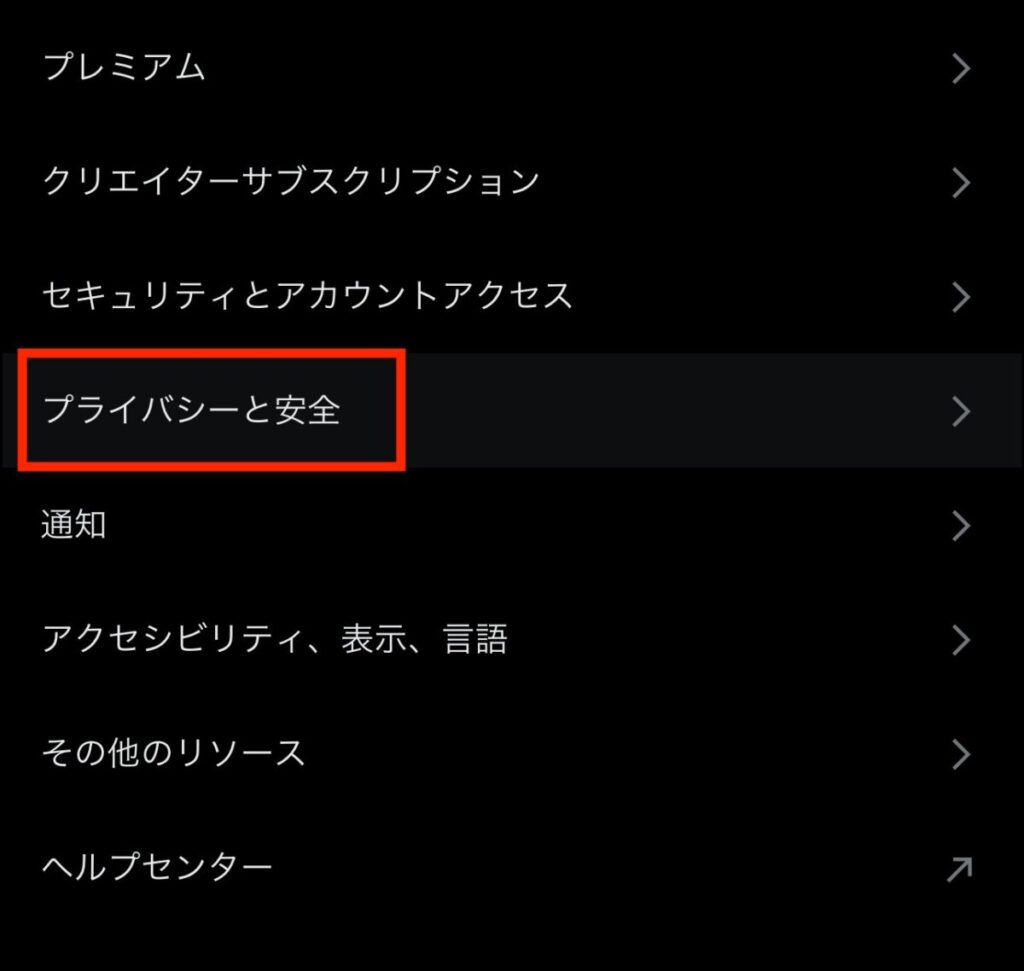
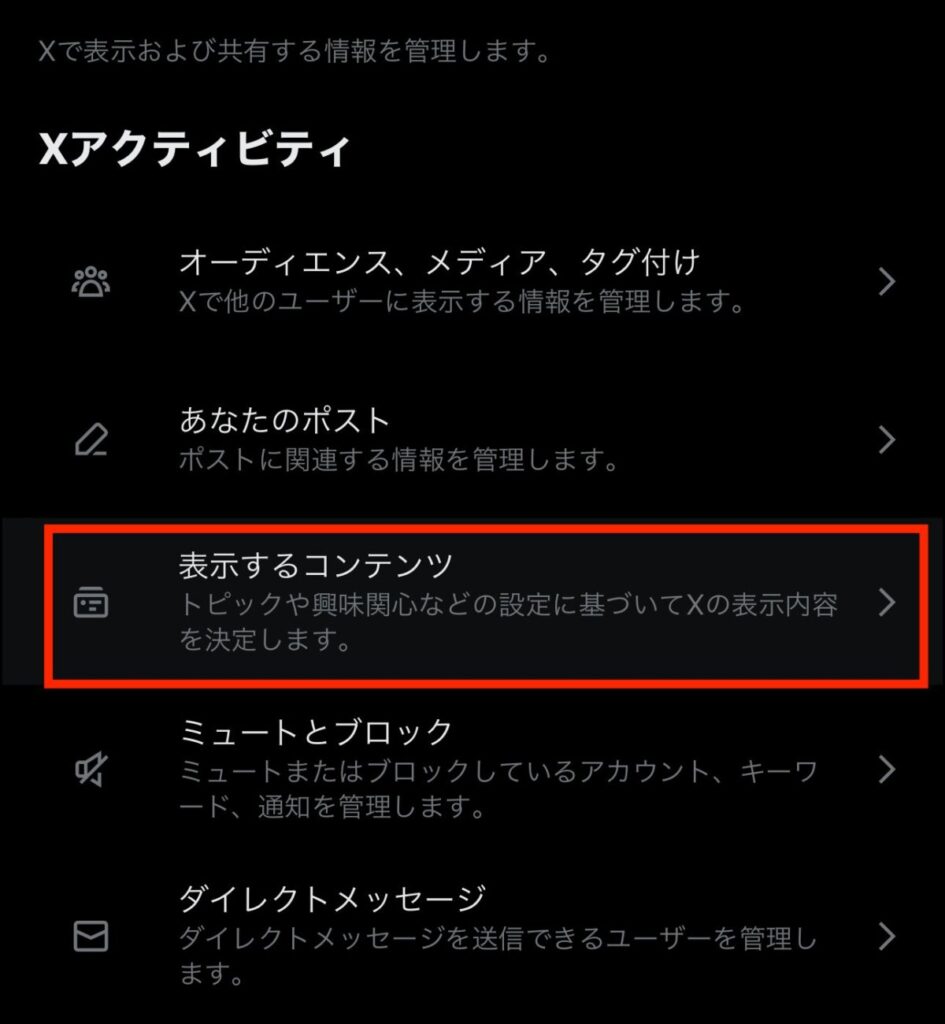
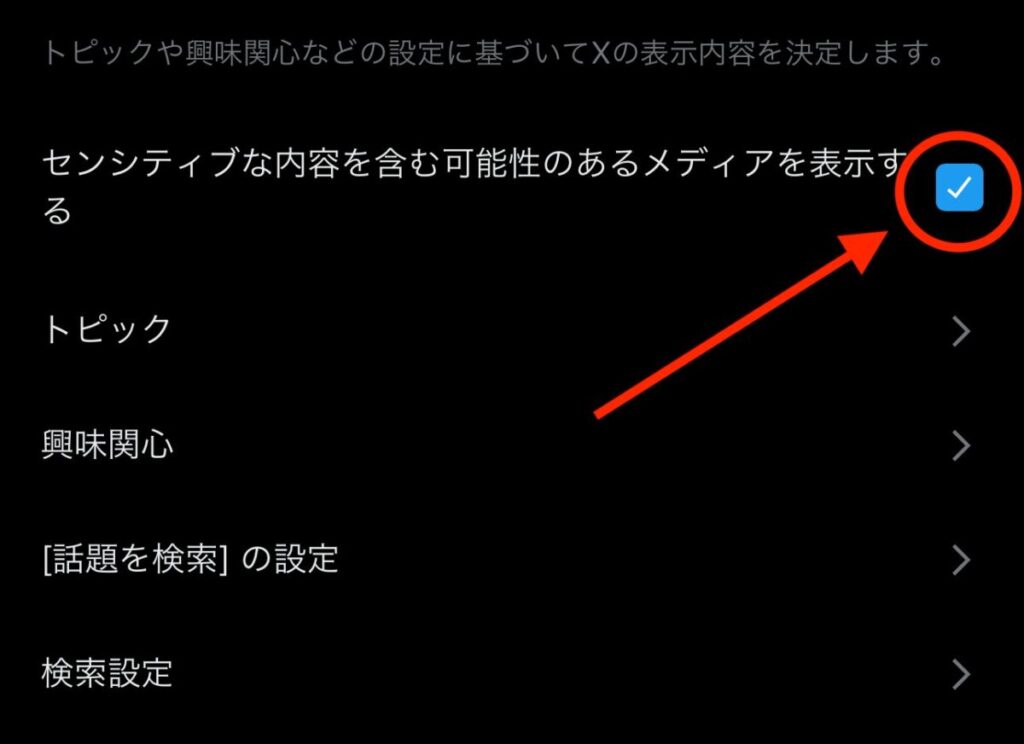
これで先程表示されず見れなかった「センシティブな内容を含むポスト」が表示されるようになります。
 ネトセツ
ネトセツ念の為にXのアプリ側にこの設定が反映されていない可能性があるので、一度アプリを終了して再度開き直しましょう。
特にセンシティブな内容でなくてもこの表示が行われるケースもあり、これはポストした側の設定によって「センシティブ・・・」となってしまうこともあります。
自分のXへの投稿がこのような表示が毎回行われてしまう場合はX公式アプリ側から設定を見直してみてください。

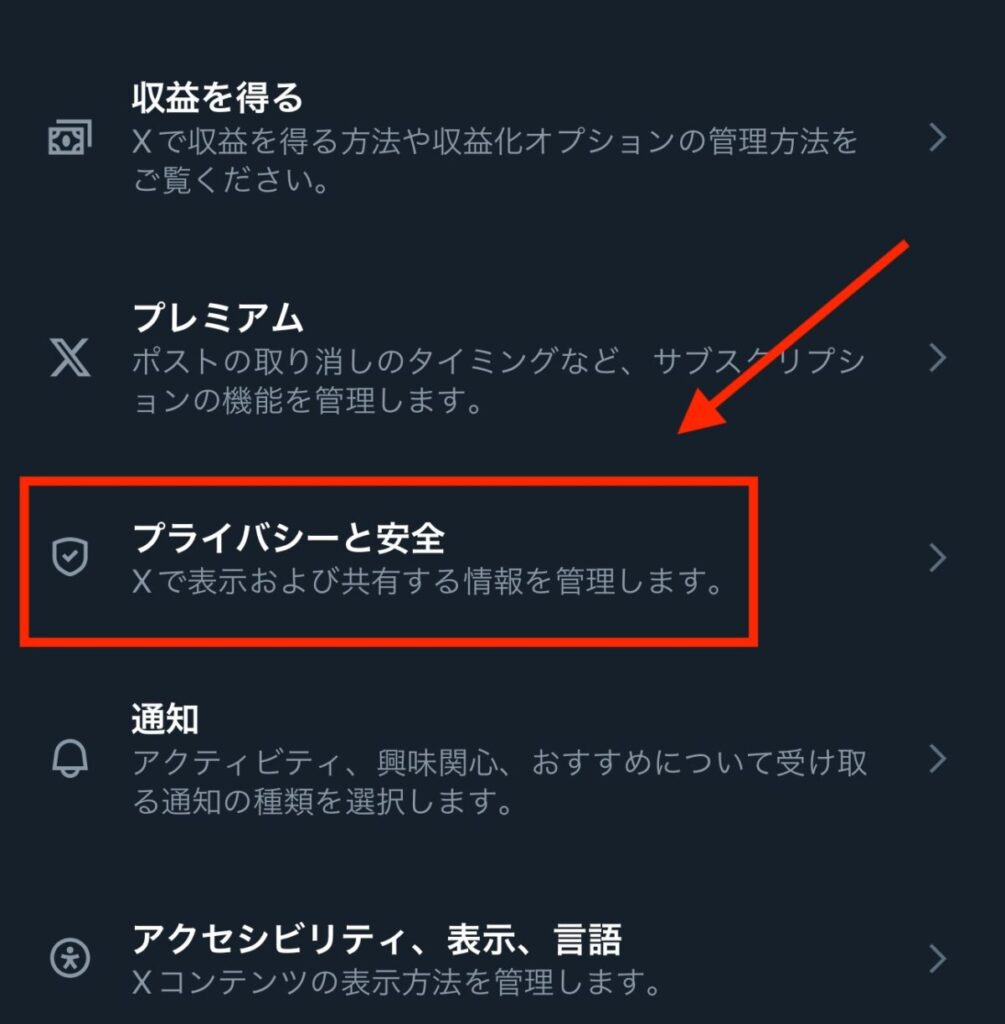
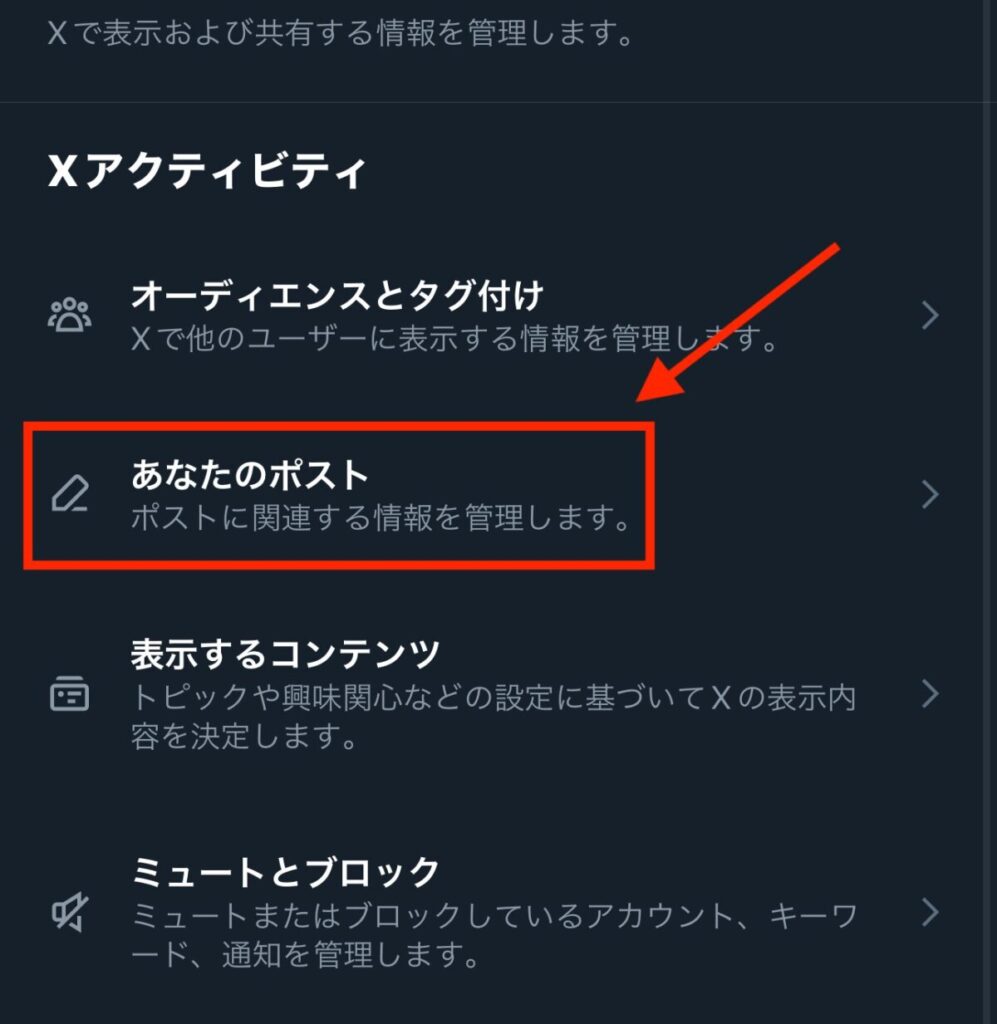


ただしこの設定がオフであってもポストする内容がセンシティブな内容とみなされてしまえば同じ用に他の方には表示されず見れない可能性があります。
そのため自身が発信する投稿内容がXの規約に違反するような内容であるかを改めて確認してください。
記事を読んでも悩みが解決できない場合、ネット通信・回線を良いもの&費用を安くしたい場合など、どこに相談したらいいか迷っている方は直接ネトセツへ気軽にご相談ください。
公式LINEから相談 ▶ LINE@
SNSから相談 ▶ X(旧Twitter)DMにて
診断
あなたに合うネット(WiFi)サービスが見つかる
※該当する項目を選択していくだけ
コメント